Utilizar perfis de aprovisionamento de aplicações iOS para impedir as aplicações de expirar
Introdução
As aplicações da linha de negócios Apple iOS/iPadOS que são atribuídas a iPhones e iPads são construídas com um perfil e código de provisionamento incluídos que é assinado com um certificado. Quando a aplicação é executada, o iOS/iPadOS confirma a integridade da aplicação iOS/iPadOS e executa políticas que são definidas pelo perfil de provisionamento. São feitas as confirmações seguintes:
- Integridade do ficheiro de instalação - iOS/iPadOS compara os detalhes da aplicação com a chave pública do certificado de assinatura da empresa. Caso sejam diferentes, é possível que os conteúdos das aplicações tenham sido alterados e a aplicação não poderá ser executada.
- Aplicação de capacidades - iOS/iPadOS tenta impor as capacidades da aplicação a partir do perfil de provisionamento da empresa (não perfis individuais de provisionamento de desenvolvedores) que estão no ficheiro de instalação de aplicações (.ipa).
Geralmente, o certificado de assinatura da empresa que utiliza para assinar as aplicações dura três anos. No entanto, o perfil de aprovisionamento expira após um ano. Enquanto o certificado permanecer válido, o Intune proporciona-lhe as ferramentas para atribuir pró-ativamente uma nova política de perfil de aprovisionamento a dispositivos que tenham aplicações prestes a expirar. Quando o certificado expirar, tem de voltar a assinar a aplicação com um certificado novo e incorporar um novo perfil de aprovisionamento com a chave desse certificado novo.
Como administrador, pode incluir e excluir grupos de segurança para atribuir a configuração de provisionamento de aplicações iOS/iPadOS. Por exemplo, pode atribuir uma configuração de fornecimento de aplicações iOS/iPadOS a todos os Utilizadores, mas excluir um grupo executivo.
Como criar um perfil de aprovisionamento de aplicação móvel de iOS
Inicie sessão no centro de administração do Microsoft Endpoint Manager.
Selecione apps > iOS app provisioning profiles > Create profile.
Na página Basics, adicione os seguintes valores:
- Nome – indique um nome para este perfil de aprovisionamento móvel.
- Descrição - opcionalmente, indique uma descrição para a política.
- Carregar ficheiro de perfil – escolha o ícone Abrir e, em seguida, escolha um ficheiro de Perfil de Configuração Móvel da Apple (com a extensão
.mobileprovision) que transferiu do site Apple Developer.
A data de expiração será povoada a partir de um valor no ficheiro Apple Mobile Configuration Profile que adicionou acima.
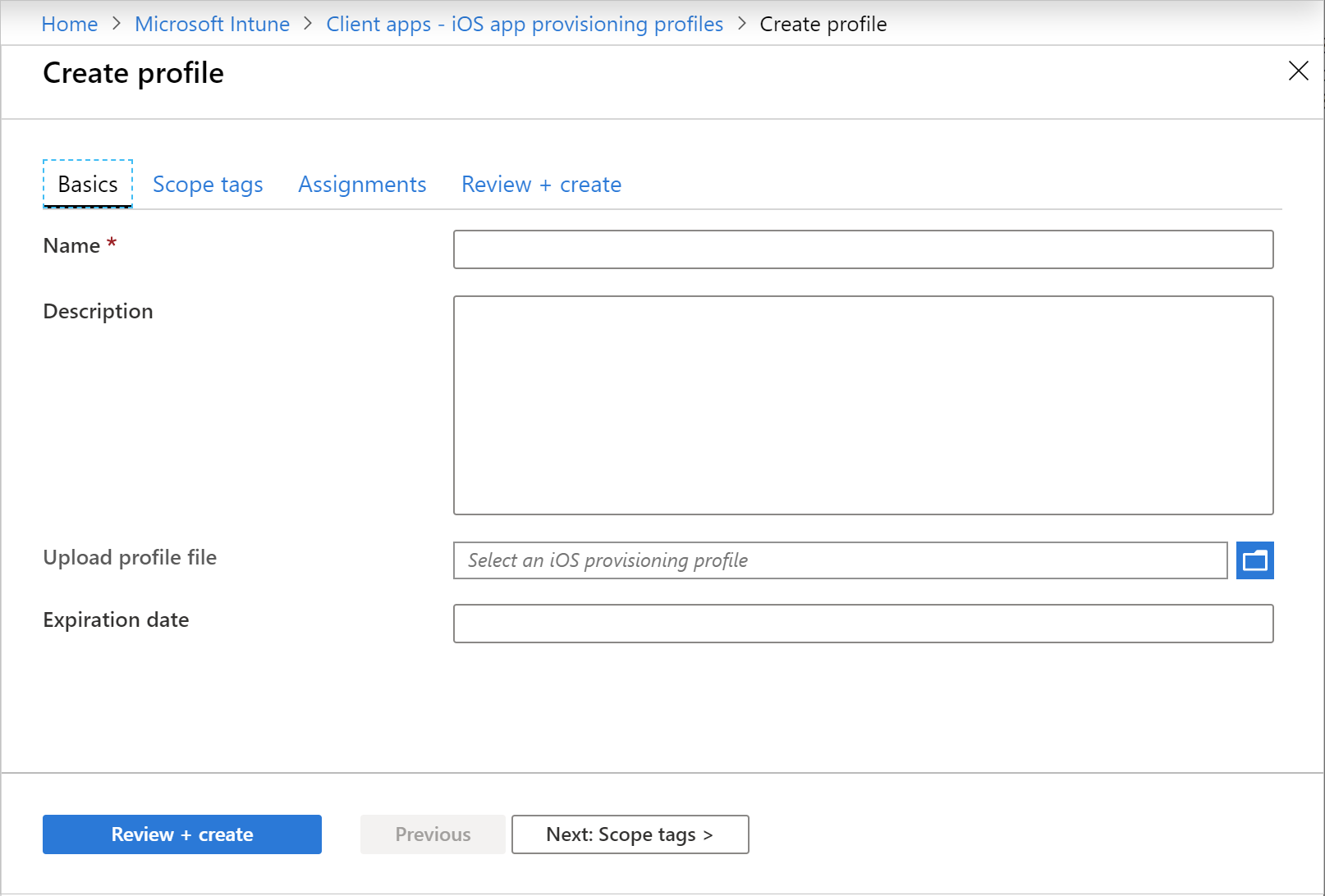
Clique em seguida: Etiquetas de âmbito.
Na página de tags Scope pode configurar opcionalmente as etiquetas de âmbito para determinar quem pode ver o perfil de provisionamento de aplicações iOS/iPadOS no Intune. Para obter mais informações sobre etiquetas de âmbito, consulte use o controlo de acesso baseado em funções e etiquetas de âmbito para TI distribuídos.Clique em Seguinte: Atribuições.
A página Atribuições permite atribuir o perfil aos utilizadores e dispositivos. É importante notar que pode atribuir um perfil a um dispositivo, quer o dispositivo seja ou não gerido pelo Intune.Clique em Seguinte: Revê + criar para rever os valores introduzidos para o perfil.
Quando terminar, clique em Criar para criar o perfil de provisionamento da aplicação iOS/iPadOS no Intune.
Passos seguintes
Atribua o perfil aos dispositivos iOS/iPadOS necessários. Para obter mais informações, siga os passos em Como atribuir perfis de dispositivo.